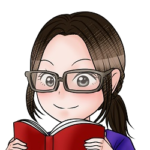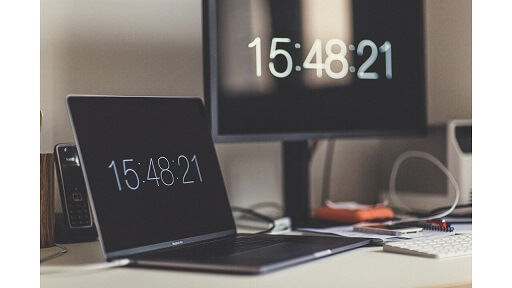在宅勤務でも部屋は見せたくない!テレワーク中のWeb会議、背景対策

感染症拡大防止。緊急事態宣言。急にテレワークが始まった。
PCだけは持たされたけど、急な話で何も準備できてない。
話す時はカメラで顔を移すらしいけど、片づけるって言っても限界があるし、この部屋どうしよう。。。

自宅でWeb会議への参加をする時、背景に映り込む生活感。気になりますよね。
感染症の拡大をきっかけに、準備が十分にできていなくとも、自宅勤務に切り変えざるを得ない方も少なくないようです。

業務管理は?仕事の進め方は?上司との連絡は?
などと、業務に関することも、もちろん不安になりますが、

え、この部屋もうつっちゃうの?
メイクとかどうすればいいの?
なんてことも、案外気になりますよね。
特に1人暮らしなどの場合は、部屋が狭く生活感が見えてしまいがち。
そうでなくても、職場の人には言ってない趣味のものが飾ってあったり、単に散らかってたりと…
ともだちや恋人ならともかく、仕事関係の人に見られるのに、抵抗がある人もいるでしょう。
本記事では、自宅から勤務をする際に部屋を移したくない場合の対策について書きます。
ちなみに私のWEB会議経験はこちら
- 会社員で週1~2回在宅勤務を実施
- 海外メーカーとも、自宅からWeb会議
- マンツーマンオンライン英会話を4年以上
- 英語のスピーチクラブのWeb例会参加(20人程度)
よく使うサービスはZOOM、Skype、Teams
(チャットツール:Slack、Chatwork)
おすすめ!部屋を映したくない:デジタルな対策
手軽にできるのが、背景ぼかしやバーチャル背景の利用です。
背景をぼかす
自分に焦点をあてて背景をぼかすことができます。

カメラをオンにする前に設定しましょう
設定方法は以下になります。
Zoomのぼかし背景の設定方法
- ミーティングにログインする
- 「ビデオの開始」アイコンの横の[^]マークをクリック
- バーチャル背景の設定をクリック
- 背景のなかから[ぼかし]を選択する
背景ぼかしの機能はVer.5.5以降の機能。もし、バーチャル背景にぼかしが出てこない場合は、最新版にアップデートしてください
Teamsのぼかし背景の設定方法
- ミーティングを開始する前に[背景フィルター]をクリック
- 表示されるオプションのなかから[ぼかし]を選択
ただし、あくまでぼかすだけなので、後ろに何があるかざっくりと分かりますので、洗濯ものなどは片づけたほうがよいでしょう。(時計とか、ソファーとか)
バーチャル背景を使う
一方、バーチャル背景では、背景を画像に切り替えてしまうので、完全に見えなくなります。
背景を隠すだけでなく、お好みの雰囲気を演出したり、メッセージを表示したりできるので、いろいろと自由な使い方ができます。
最近は使用している人も多いので、抵抗を感じる方も少ないでしょう。
ビジネスで使う場合は、ビーチや夜景などの背景ではなく、部屋のような落ち着いたものを使うのがおすすめ。
仕事で使う場合は、企業ロゴの使用など制限がある場合がありますので、会社に確認しましょう。
Zoomのバーチャル背景の設定方法
- ミーティングにログインする
- 「ビデオの開始」アイコンの横の[^]マークをクリック
- バーチャル背景の設定をクリック
- 好みの背景をクリックする
オリジナル画像を使う場合
- 上記の③でバーチャル背景の選択画面を開く
- 右よこの[+]ボタンをクリック
- 自分が使いたい画像ファイルを選択する(推奨サイズ:16:9の場合は1280 × 720 ピクセルまたは 1920 × 1080 )
部屋を映したくない:物理的な対策
デジタルでいろいろやるのはちょっとハードルが高い。そんな方はアナログで行きましょう。

見せたくないものは、物理的に隠せばいいんです。
仕切りカーテンやパーテーションを利用する。
実は、私はこちら。アナログなパーテーション派
実は私がWebツールを始めた頃は、上にあげたようなデジタルの便利な機能はあまりなかったので、物理的に空間を仕切って対応。
それを、そのまま使い続けてます。
私の場合、仕事場所がリビングの一角のPC机。
自分としてもオン/オフの切り替えになりますし、子ども達も、母さんがパーテーションで仕切って、なんかしゃべってる時は仕事してると認識しています。

といいつつ、子ども乱入してきますが
ちなみに、普段はパーテーションを壁に寄せて、リビングを広く使ってます。
壁を背にして座る
後ろに色々移ってしまうのが気になる場合は、ちょっと机を動かして壁を背にして座るのも手です。
狭いのが少々難点ですが、背景は気になりません。
子ども部屋を借りて仕事をする時は、白い壁を背にしています。
部屋を移せない場合の根本的な解決
見せられる部屋にする
そもそも、隠さないという手もあります。見られても問題ないようにすることです。
最低限、見られたくないものは映らない位置に移動。
そして、部屋を片づければ良い(笑)
人が訪ねてくると、部屋を片づけるからきれいになるというのはよくある話ですよね。
その効果がWebでできてしまうのなら、それはそれでお得かもしれません。
番外編:部屋をきれいに見せるのは諦める

ちょっと気になるけど、そのまま移してしまってよくない

きれいな部屋である必要性なんて、就業規則にないじゃない
意外と他人は人のことを気にしていないもの。開き直ってそのまま使う。という手もなくはないです。
(そんな方は、そもそもこの記事を読んでない気もしますが…)
そもそも、カメラをオフしちゃだめなの?
ここまで書いてきましたが、

そもそもカメラをオフすればいいんじゃ?
などと思われるかもしれません。しかしこれは、印象の面から、おすすめしません。
カメラをオフにできれば、背景や部屋の状態などは気になりませんよね。
これは、会社の方針や、同僚・上司の関係性によるので、一概につけなくてもいいとか、つけなければいけないとかは言えません。
実際、カメラをオフにしている人はいます。
ただ、経験上、顔は映したほうがよいと思います。特にほかの方がカメラONの場合はそうです。
反応が見えないと、相手は不安になる
Webでは伝わる情報が極端に限られます。
表情や反応が相手に見えることは、Webのコミュニケーション上重要と考えます。
特に複数人でのWebミーティングでは、いちいち相槌を打つこともしませんから、表情が見えないと反応がわかりません。
マイク・カメラどちらもOFFではそこにいるのかすらわかりません
反応が見えないと、相手が不安に感じますし、沈黙など情報が少ないと、ネガティブに取られやすいです。
できれば顔は映るように工夫したほうがいいでしょう。
個人的な体験談ですが、ネットワークトラブルでカメラなしの状態で取引先と会議をやった時は、交渉ごともあったので反応が見えないのは相当ハードでした。
相手にも大きなストレスを感じさせるので、できるだけカメラは使用をおすすめします。
まとめ:在宅勤務で部屋を写したくない場合の対策
- おすすめ! バーチャル背景、背景ぼかし
- アナログ:カーテンやパーテーション、壁を背にする
- その他:片づける、そのままつかう

試してみてください。
在宅勤務を快適にする、おすすめグッズの記事はこちらの記事も参考にしてください。